第三章:服务器软件下载安装部署。
这个系统服务器上用的是windowsjob2016的,这个是系统所使用的版本,目前版本是3216标准版,内存是16个g的,到后期扩展做虚拟化这一块。
这个网站就是今天所用到的第三方数据备份同步软件,新个性的官方网站,上面有简单的一些软件介绍,它的所有数据传输都是加密的,有一些认证的认证协议。下载这边可以下载到多个版本,其中有mos版本的,还有windows版本的。unit版本知识也非常的丰富,基本上涵盖了目前所有的操作系统版本,大家可以根据自己的需要进行下载,包括原代码。

如果想要下载原代码可以在gethold上进行相应的下载,里面还有安卓版的app的下载,后续大家可以根据自己的需要进行下载。如果有打不开这个网站的朋友,到时候也可以在评论区关注留言,到时候我会把下载好的链接发给大家。
这个是app版的代码和编辑好的原程序,抖音我已经下载好了,两个版本,一个是安装版的一个是客厅,解压缩之后就可以直接运行的。今天就用安装版的做一个主要的介绍,因为安装好之后可以直接做一个系统服务,运行起来比较方便。
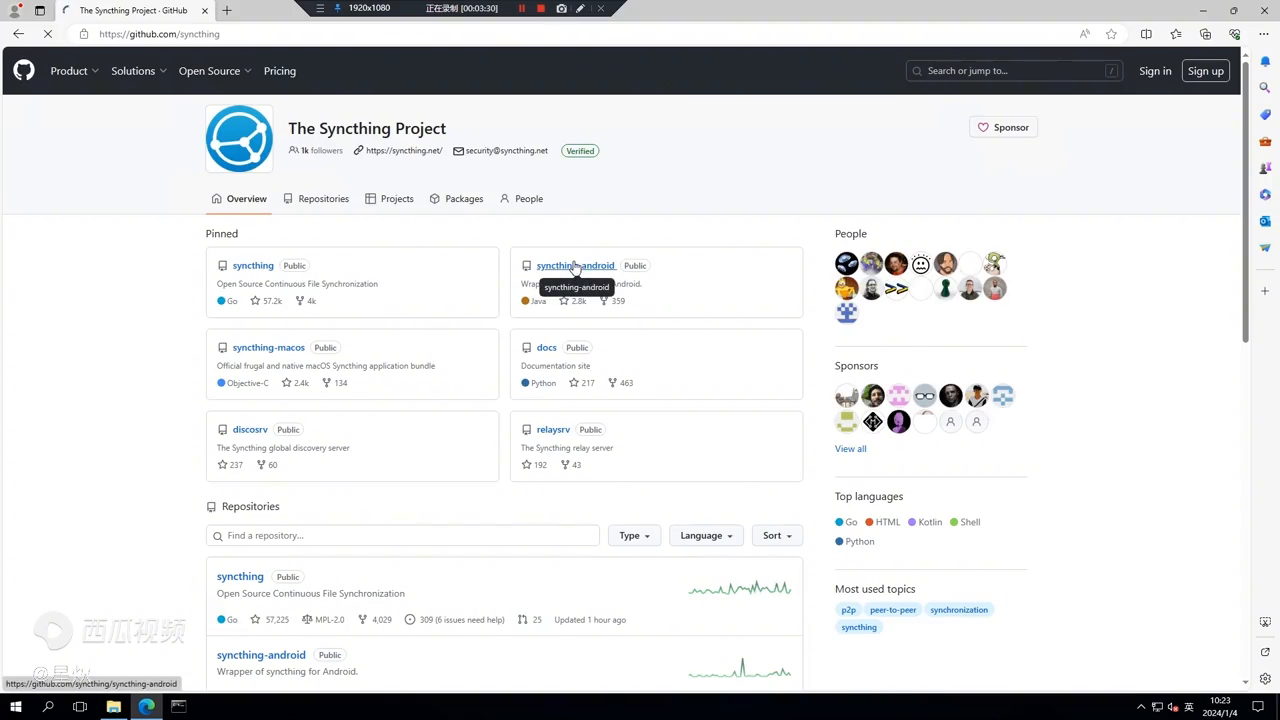
刚才看到那个是可听版的,现在进行安装,安装也比较简单,直接点击下一步,默认就可以直接进行安装了。如果想更改路径这边也可以自己选择相应的全图文件进行设置更改,根据大家自己的需要,我这边就简单改一下安装滤镜,点击下一步就可以了。
安装过程也非常简单,这个是默认的登录地址和端口号,默认也可以不用更改,直接点cf就行。这个是安装好之后会自动启动进行安装,这个版本安装好之后就是做一个系统服务级,别觉得操作系统直接启动之后就自动加载了,不用再带动运行,这样方便后续的自动备份。
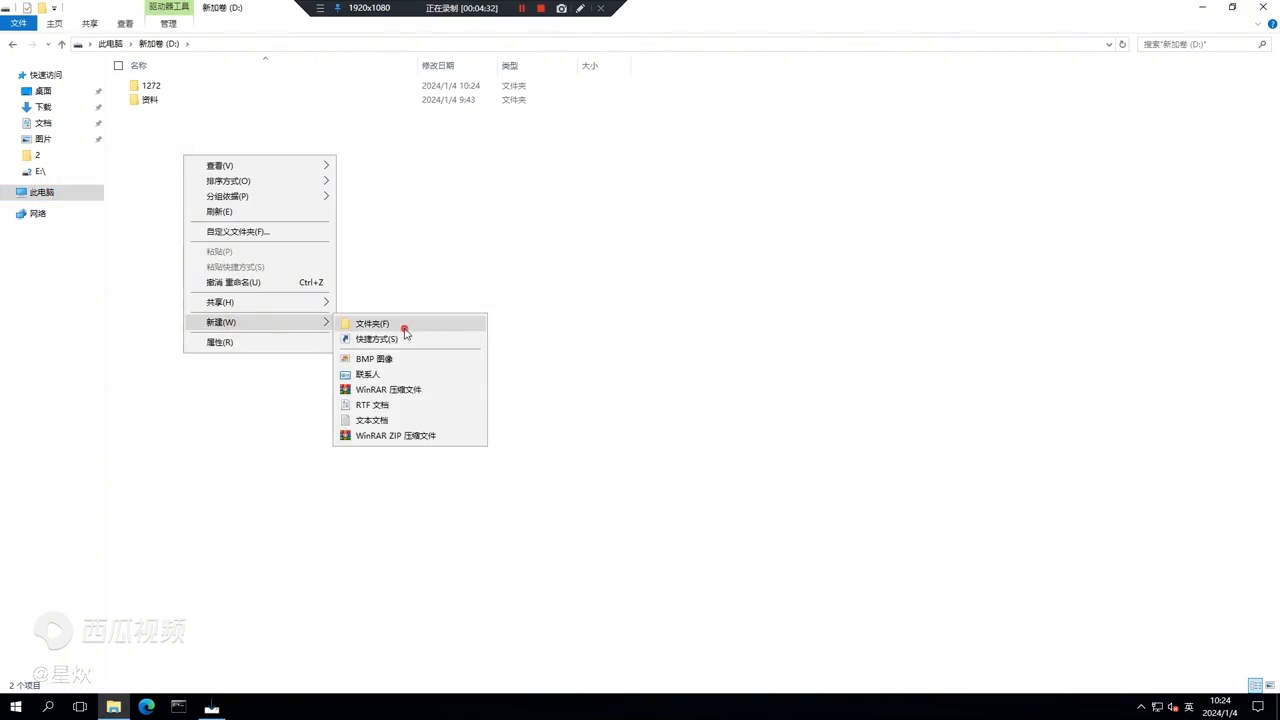
这是安装完之后释放的一些文件,点击完成,它会打开one的配置连接界面,只要勾选它自动会打开连接,如果不勾选它就不打开了。启用的是app、app、s的加密连接,点击高级继续返航就行了,要不然是打不开的。
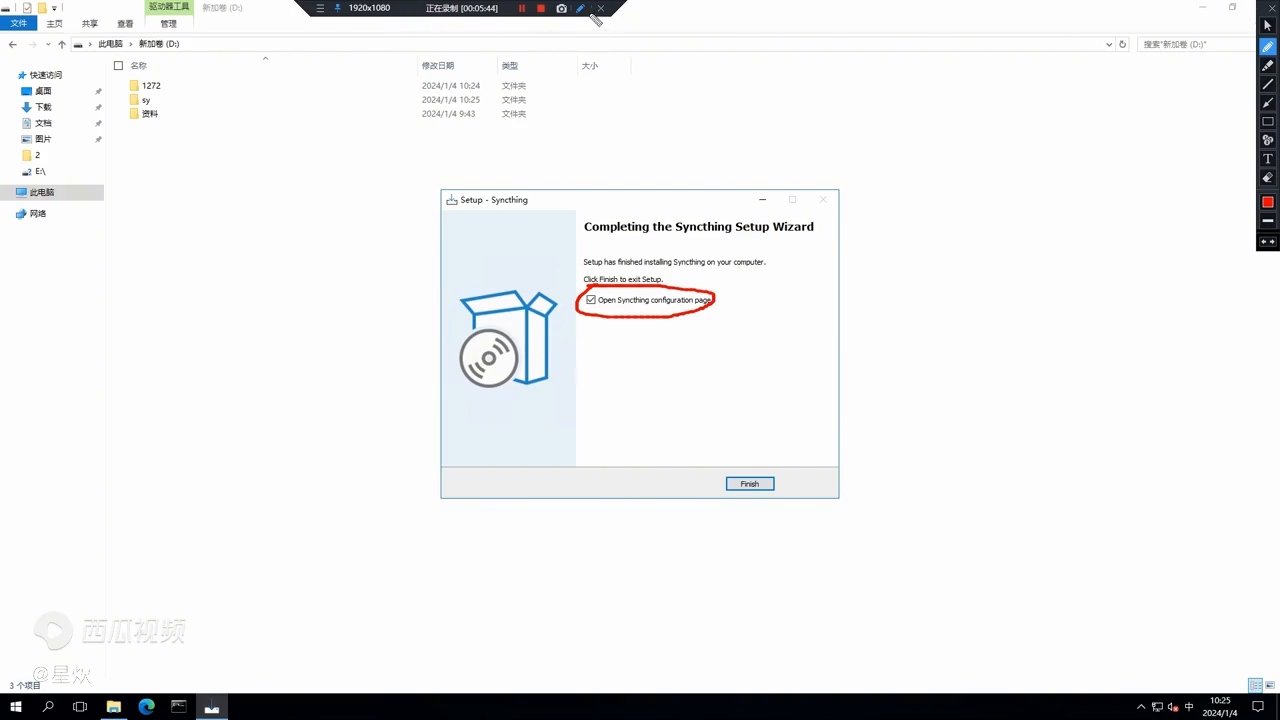
这里大家需要注意一下,第一次打开会提示有一个报告上传,可以根据自己的需要,如果不想让它回传出去就点否就行了,这边就不用回传了,直接连否。然后会提示第一次用图形界面动作的时候需要设置一个用户名和密码,这个可以来进行一下设置,但是设置完之后要记得自己的用户名和密码,设备名称也可以进行更改。
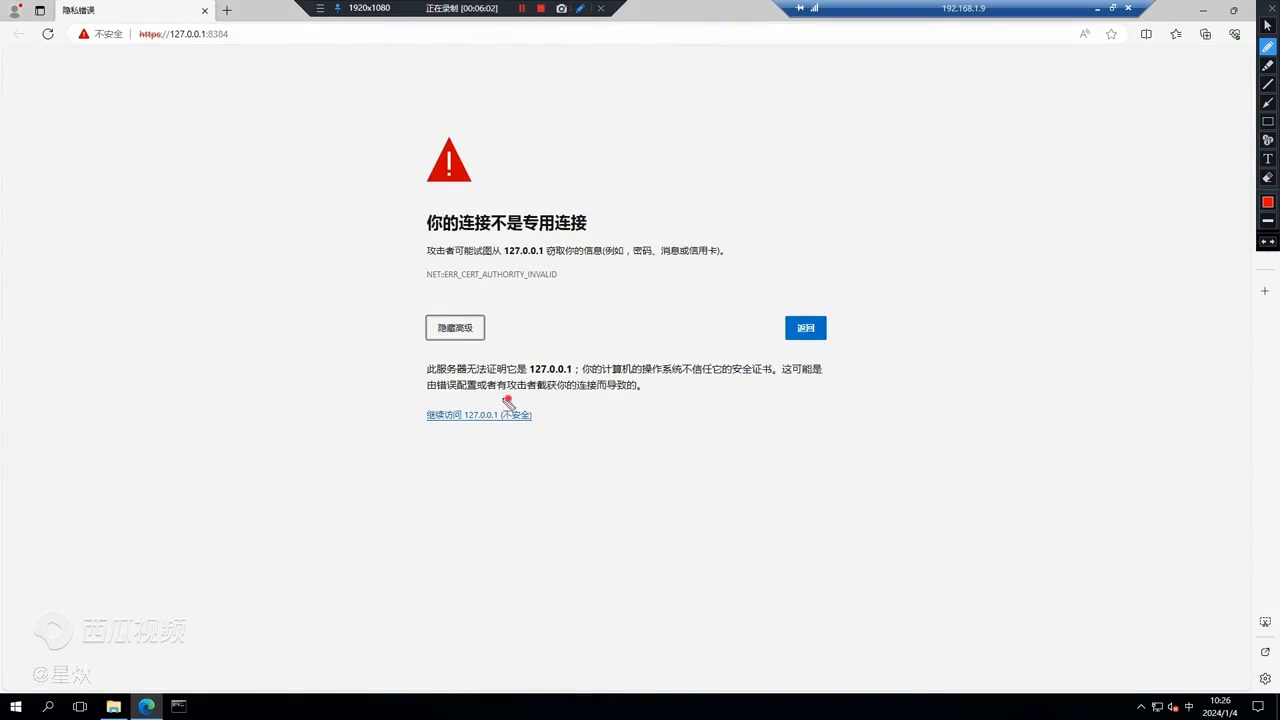
自动升级可以根据自己的需要进行这样的设置,然后就是磁盘的闲置空间占用,包括设备名称也可以进行相应的更改。设备名称默认使用的是计算机的名称,如果不想用这个名称可以进行这样的修改,便于后续的识别。图形用户界面的用户密码可以在这里设置,包括登录地址。登录地址、如果想改成密网地址也可以进行这样的修改,如果不太熟悉可以暂时默认,包括加密图形连接管理界面还有一个主题。
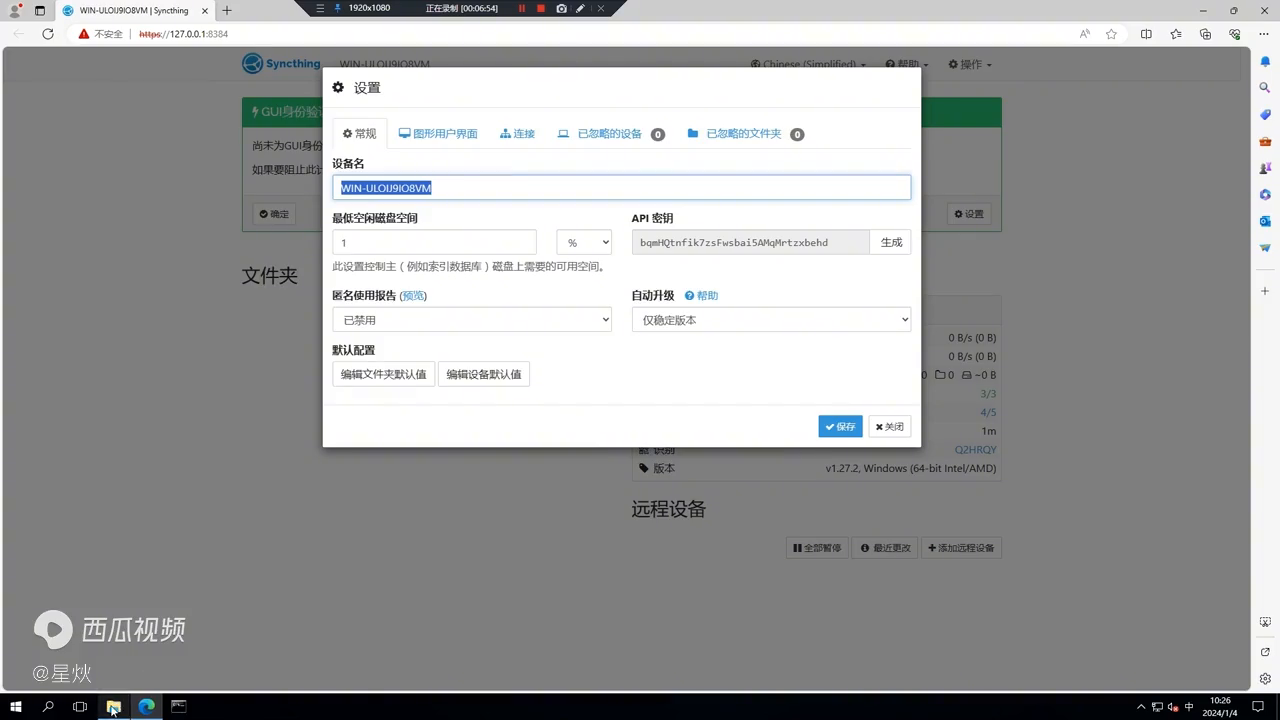
·这边是一些相关的其他设置,目前第一次就可以看这么多就行了,后续可以根据自己的需要来逐步进行的深入的介绍,包括讲解。
·设置完之后点击保存,会重新提示让你进行登录,输入刚才的用户名和密码,点击登录,这个时候就可以进入到系统的主界面了。
·这里边语言知识还是非常丰富的,基本上所有的语言都有常用的,都可以找得到。
·设备,这是当前设备的状况,这个是识别码,后续不管是手机端还是电脑端,要进行相应的连接设置都要输入识别码来进行连接。
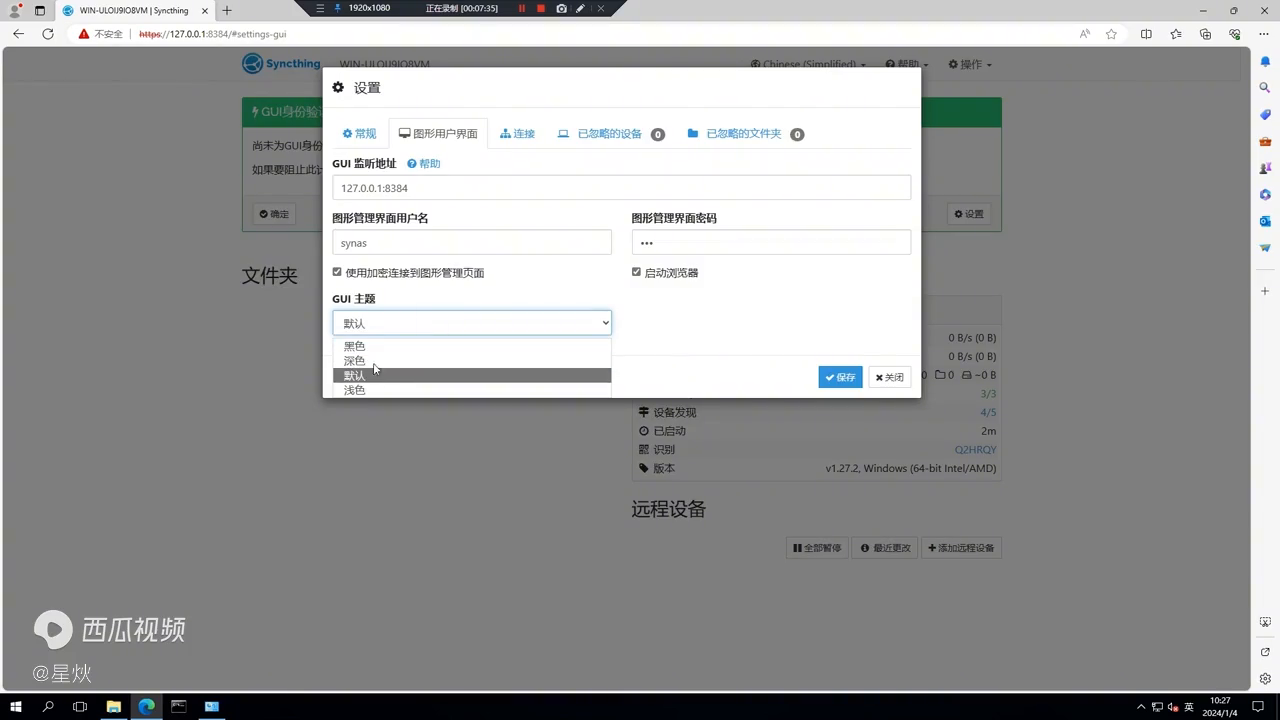
·这边是帮助菜单,这边有设置,这是刚才点击的识别码,高级里边可以进行一些比较高级的设置,后续也会逐步的进行讲解。
·这里边又包括刚才说的登录地址的设置,还有共享号文件夹、设备名称,包括一些mend相关的文件参数的设置,这边都可以找得到。
暂时大家可以先不用管,后续用到的时候再逐步进行讲解。








